【制作U盘安装操作系统】是一种常见的无光驱安装系统的解决方案,尤其适合于系统崩溃或需要重装系统且没有光驱的电脑。通过将操作系统镜像文件写入U盘,可以利用U盘启动电脑并进行系统的安装。以下是详细的步骤: 1. **准备工具**: - 一个至少1GB容量的U盘,用于制作启动盘。 - U盘启动盘制作工具,如USBoot(v1.68 中文绿色版)。 - Ghost系统镜像文件,如雨林木风Ghost XP SP3 装机版。 2. **制作引导盘**: - 下载并解压USBoot程序。 - 将U盘插入电脑USB接口,确保U盘中重要数据已备份。 - 运行USBoot,选择你的U盘设备。 - 强烈推荐选择ZIP模式,因为ZIP模式在大多数情况下能正常工作,不会导致系统安装错误。HDD模式可能会使U盘被识别为C盘,导致系统安装失败,而FDD模式可能在某些机器上无法识别。 - 点击“开始”制作引导盘,按提示拔下并重新插入U盘,完成引导盘制作。 3. **刻入Ghost系统**: - 下载Ghost装机系统镜像文件,如雨林木风Ghost XP SP3。 - 使用UltraISO(或其他同类软件)打开系统镜像文件。 - 选择“启动光盘”菜单,然后选择“写入硬盘映像”。 - 在“硬盘驱动器”中选择你的U盘盘符,确保“写入方式”与之前USBoot中选择的模式一致,如USB-ZIP+。 - 选择“便携启动”并写入新的驱动器引导扇区,根据需要选择系统类型(如XP)。 - 点击“写入”,等待完成,此时U盘已包含启动所需的信息和系统镜像。 4. **使用U盘安装系统**: - 设置BIOS,将电脑设置为从USB设备启动。 - 插入U盘,重启电脑,进入启动菜单选择从U盘启动。 - 系统将自动加载PE系统,你可以通过PE系统中的工具来安装Ghost系统,操作与光盘安装类似,只需选择U盘中的系统镜像进行安装。 U盘安装操作系统的优点在于方便快捷,不需要光驱,而且U盘便于携带。缺点是需要较大的U盘空间,且制作过程需要谨慎操作,避免误删重要数据。此外,不同的电脑可能对USB启动支持情况不同,需要根据实际情况选择合适的启动模式。对于熟悉电脑操作的用户,这是一个非常实用的方法。
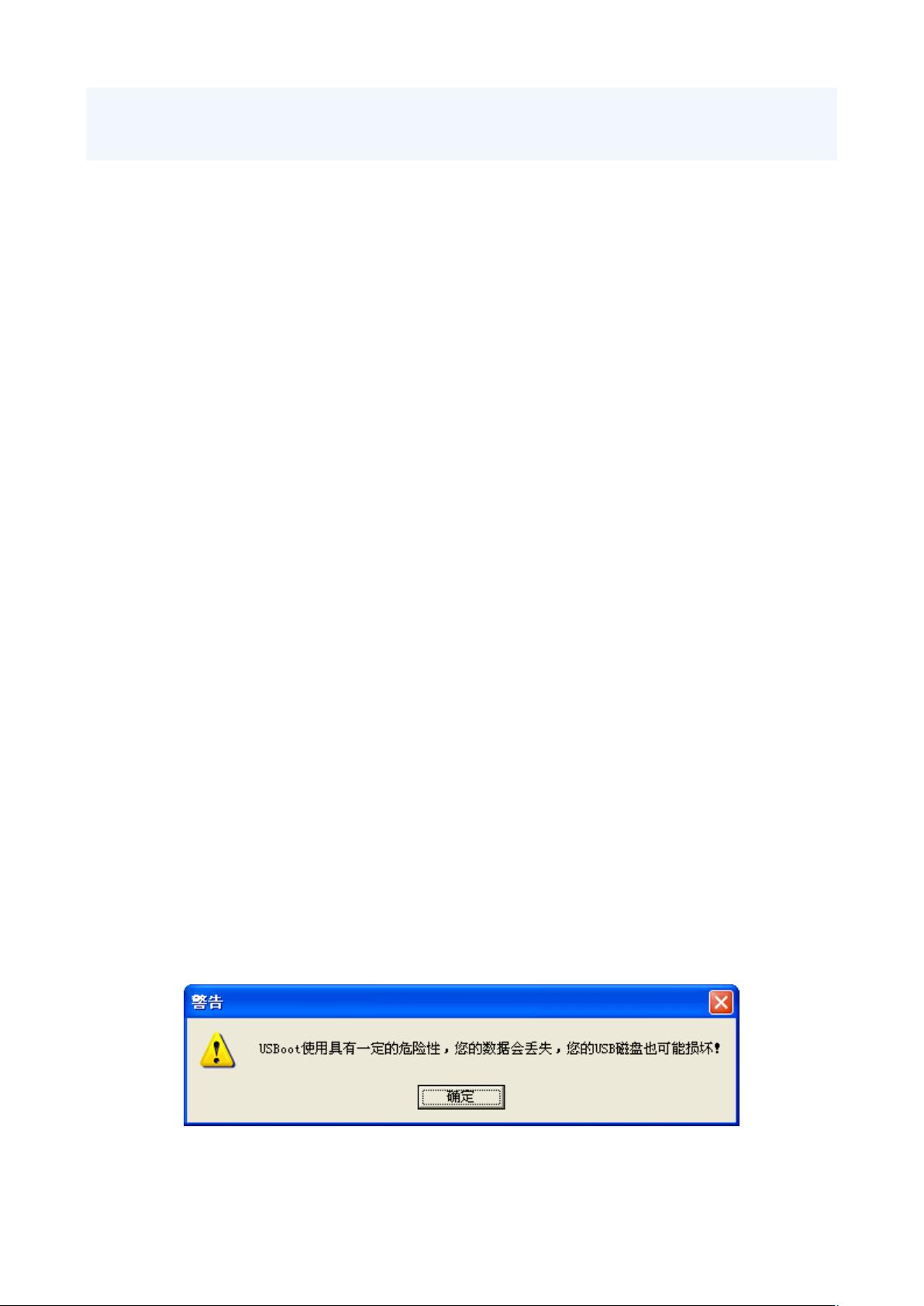
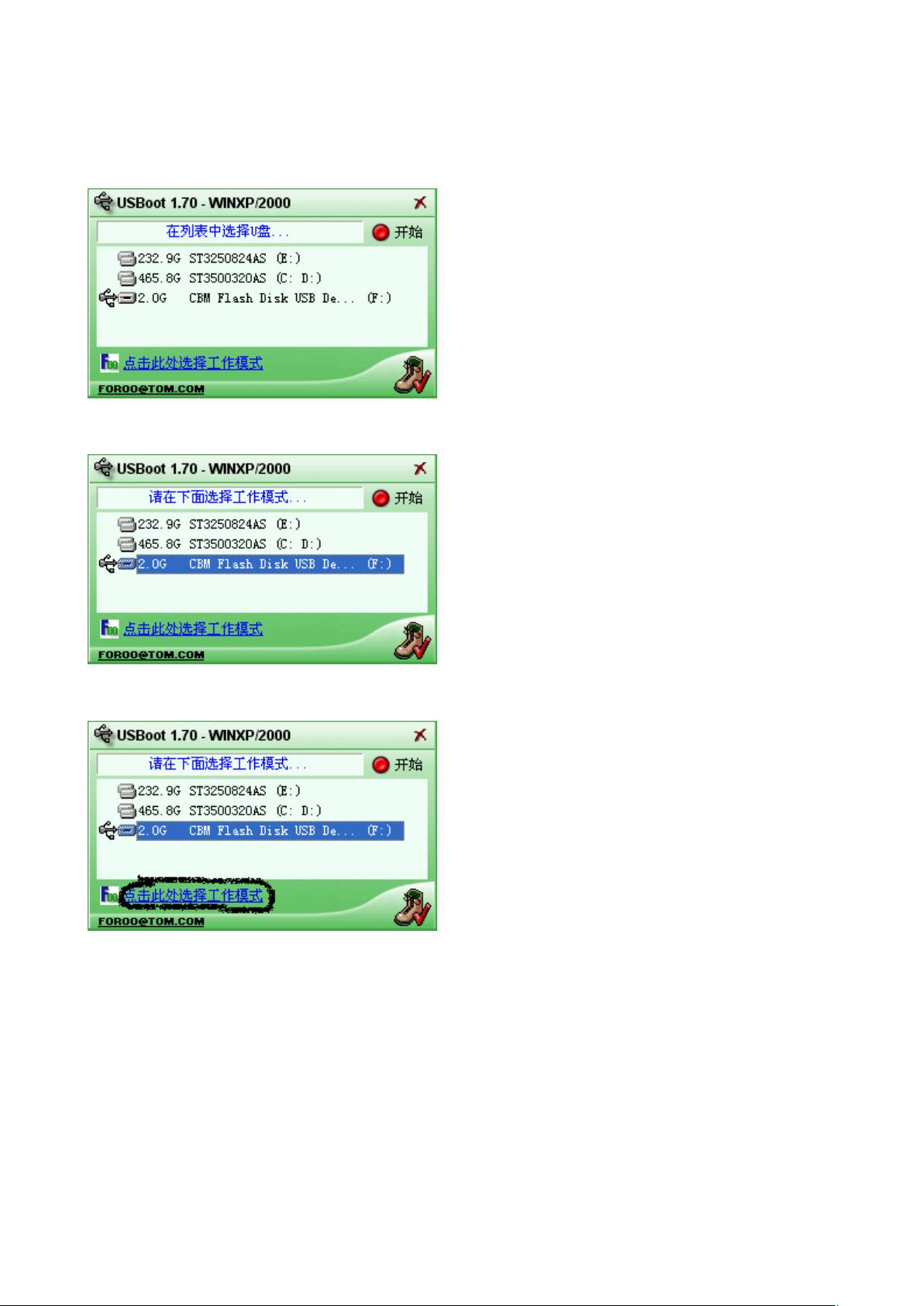
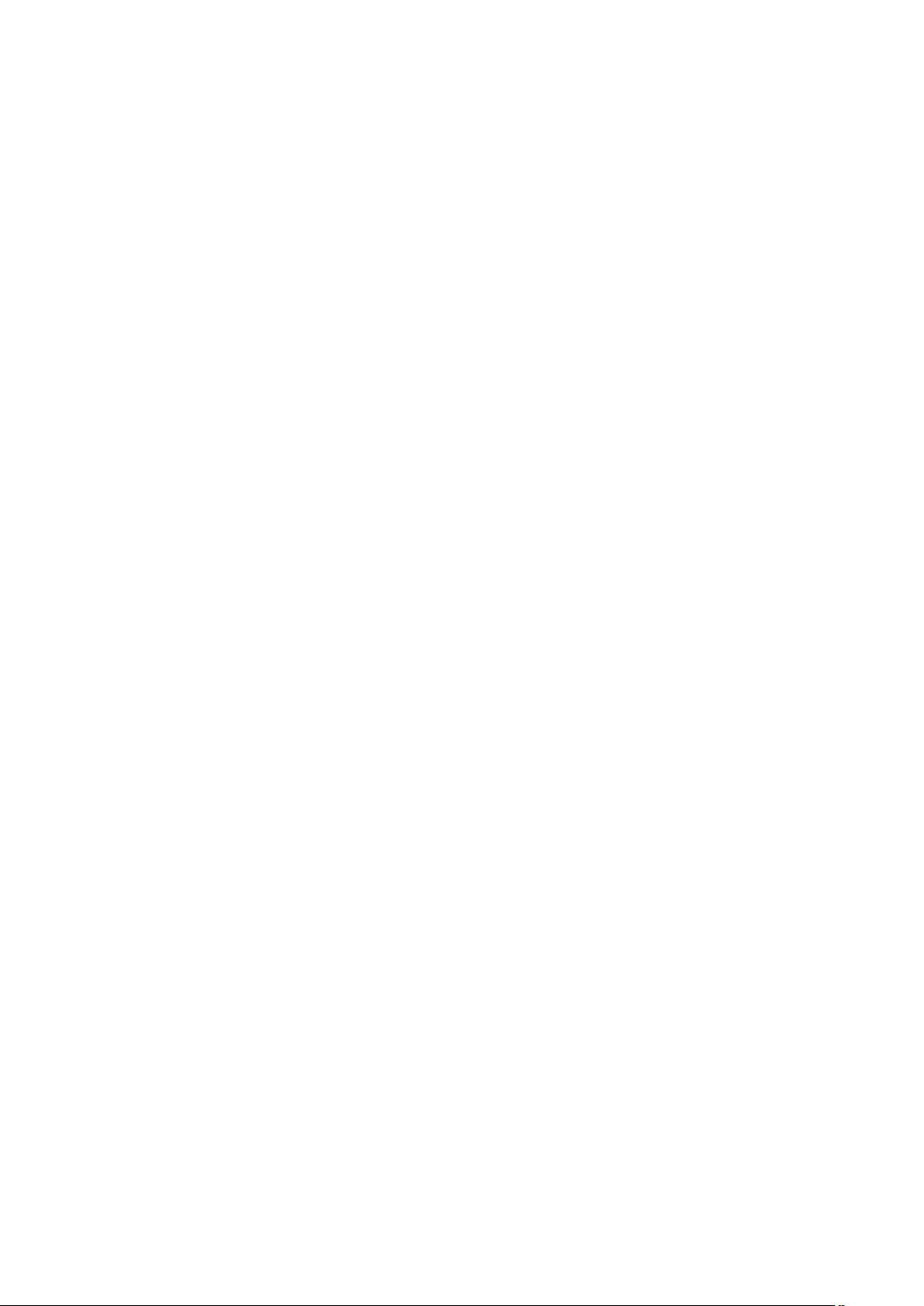
剩余15页未读,继续阅读
- 粉丝: 3814
- 资源: 59万+
 我的内容管理
展开
我的内容管理
展开
 我的资源
快来上传第一个资源
我的资源
快来上传第一个资源
 我的收益 登录查看自己的收益
我的收益 登录查看自己的收益 我的积分
登录查看自己的积分
我的积分
登录查看自己的积分
 我的C币
登录后查看C币余额
我的C币
登录后查看C币余额
 我的收藏
我的收藏  我的下载
我的下载  下载帮助
下载帮助

 前往需求广场,查看用户热搜
前往需求广场,查看用户热搜最新资源


 信息提交成功
信息提交成功
评论0